 |
| 구독신청~ 알림설정~ 좋아요 감사합니다. |
오늘은 엑셀의 함수중 IF함수와 IF함수의
AND조건과 OR조건에 대해 알아보겠습니다.
먼저 IF함수는 어떠한 조건식이 있을때
이 조건식이 참일때의 값과 거짓일때의 값을
나타내는 함수 입니다. IF함수의 기본식은

위 그림과 같이 표현됩니다.
예를 들어 보겠습니다.
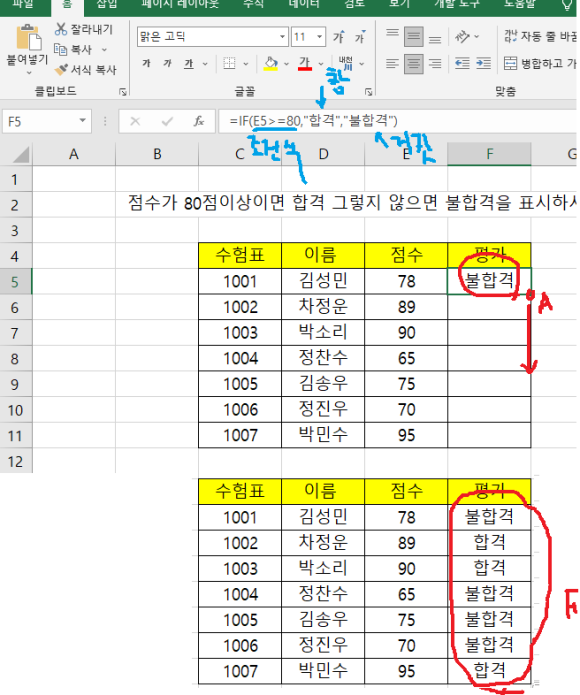
위 그림처럼 점수가 80점이상이면 합격 그렇지
않으면 불합격을 표시해야 하는데 여기서 IF문을
사용하면 F5셀(A)을 클릭후
=IF(E5>=80,"합격","불합격")을 입력후 엔터치면
위와 같이 불합격이 입력됩니다. 여기서 우측
하단의 자동채우기 핸들(A)을 아랫방향으로
드래그하시면 결과값(F)이 나타납니다.
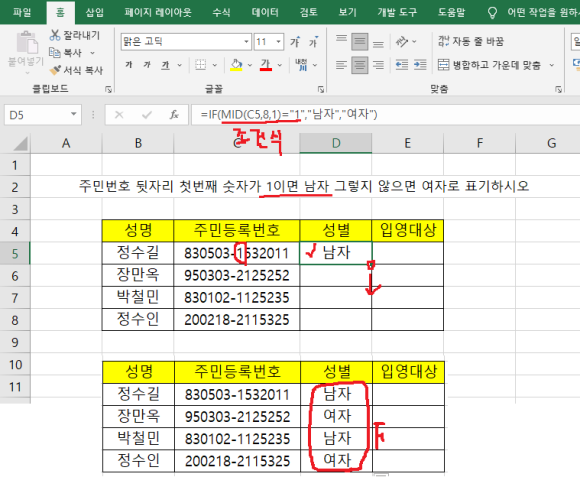
위 그림은 문자추출함수인 MID함수를 같이
사용하여 추출한 문자가 1일때 남자 그렇지
않으면 여자를 표기하는 문제입니다. 따라서
D5셀을 클릭후
=IF(MID(C5,8,1)="1","남자","여자")입력후
엔터치면 결과값이 나오는데 여기서 우측
하단의 자동채우기 핸들을 아랫방향으로
드래그하시면결과값(F)이 나옵니다.
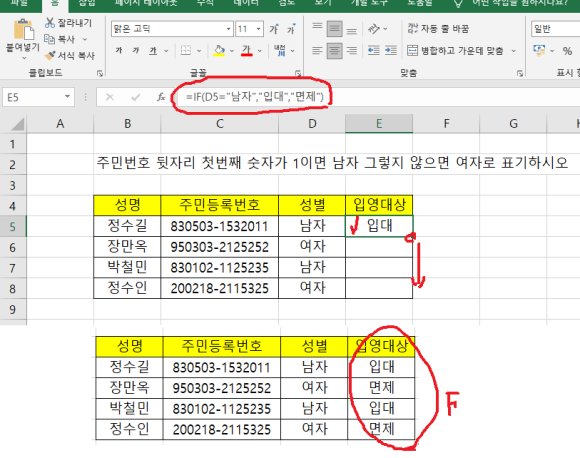
위 그림은 성별을 구한후 성별이 남자이면
입대 그렇지 않으면 면제를 표기하는데
E5셀을 클릭후
=IF(D5="남자","입대","면제")입력후
엔터치면 결과값이 나오는데 여기서
우측 하단의 자동채우기 핸들을 아랫
방향으로 드래그하시면결과값(F)이
나옵니다.
다음은
IF문의 AND조건과 OR조건에 대해 알아
보겠습니다.
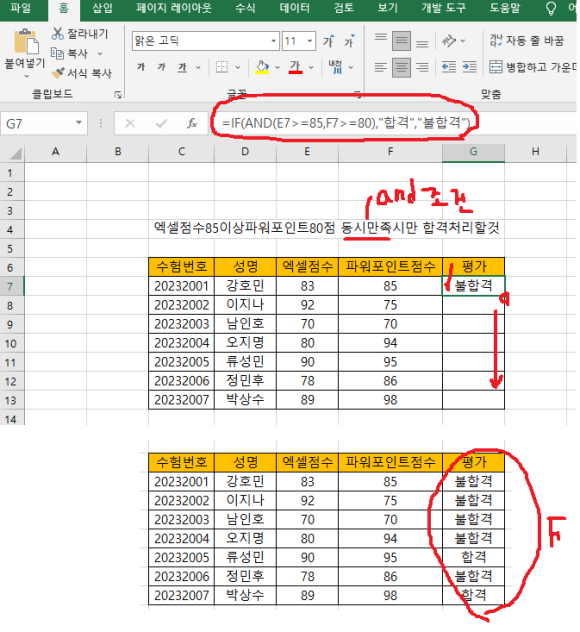
위 그림은 엑셀점수와 파워포인트 점수가
동시만족이므로 AND조건을 이용합니다.
G7셀을 클릭후
=IF(AND(E7>=85,F7>=80),"합격","불합격")
을 입력하면 결과 값이 나옵니다. 여기서
자동채우기핸들을 아랫방향으로 드래그
하면 (F)와 같은 결과값이 나옵니다.
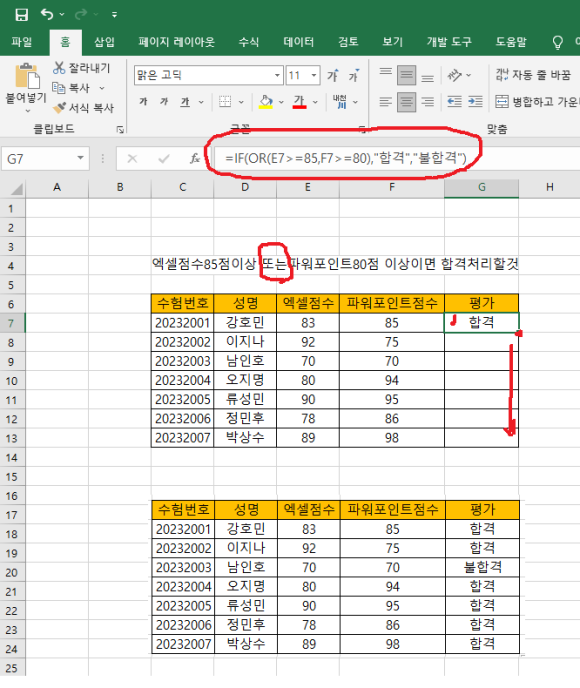
위 그림은 엑셀점수와 파워포인트 점수가
둘중에 하나만 만족해도 되므로 OR조건을
이용합니다.G7셀을 클릭후
=IF(OR(E7>=85,F7>=80),"합격","불합격")
을 입력하면 결과 값이 나옵니다. 여기서
자동채우기핸들을 아랫방향으로 드래그
하면 (F)와 같은 결과값이 나옵니다.
이렇게 오늘은 기본 IF함수와 IF함수의
AND조건과 OR조건에 대해 살펴
보았습니다. 아래의 동영상을 참고 하시면
조금더 도움이 될것 같습니다.



